【2023年度版最新】Zoomの使い方、今回は『Zoomの基本機能』についてです。
- マイク・スピーカー
- カメラ
- チャット
この3つのZoomの基本機能の使い方について説明します。
こちらの基本機能をしっかり使いこなせることで、自分や参加者にトラブルが起きた場合でも慌てなくてすむので、ぜひご覧ください。
Zoomの基本的な機能として、押さえておきたいのは「マイク」「ビデオ」「チャット」の3つの機能です。
この3つの機能は、Zoomミーティング中にミーティングコントロールと呼ばれる、画面の下にあるバーに表示されます。
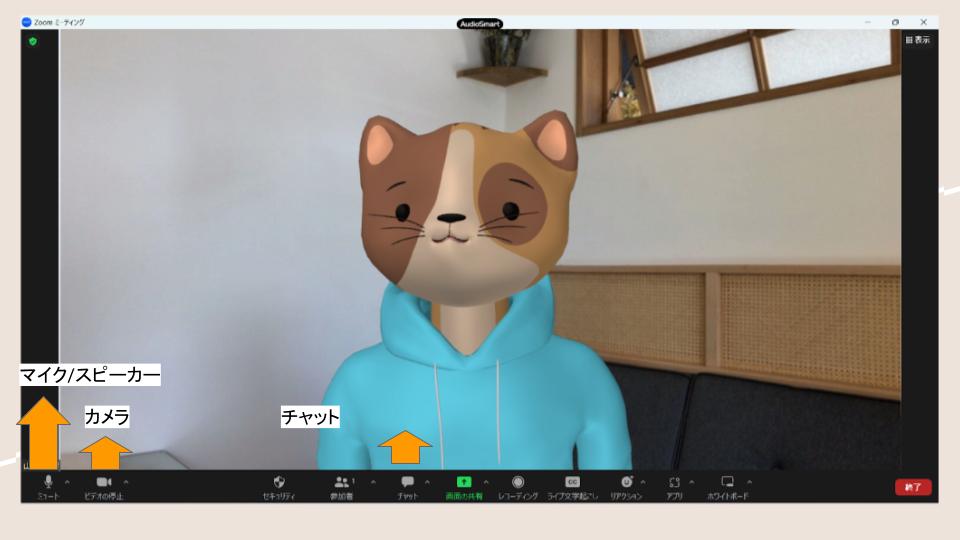
ミュート機能について
ミーティングコントロールの一番左にあるのが、マイク・スピーカーについての機能です。
画面上に表示されているのは、自分の声が相手に聞こえるかどうかです。
マイクのマークに斜線が入ると、ミュート状態となり自分の声が相手に聞こえなくなります。
急な電話がかかってきた時やミーティングの休憩時にはクリックして斜線を入れましょう。
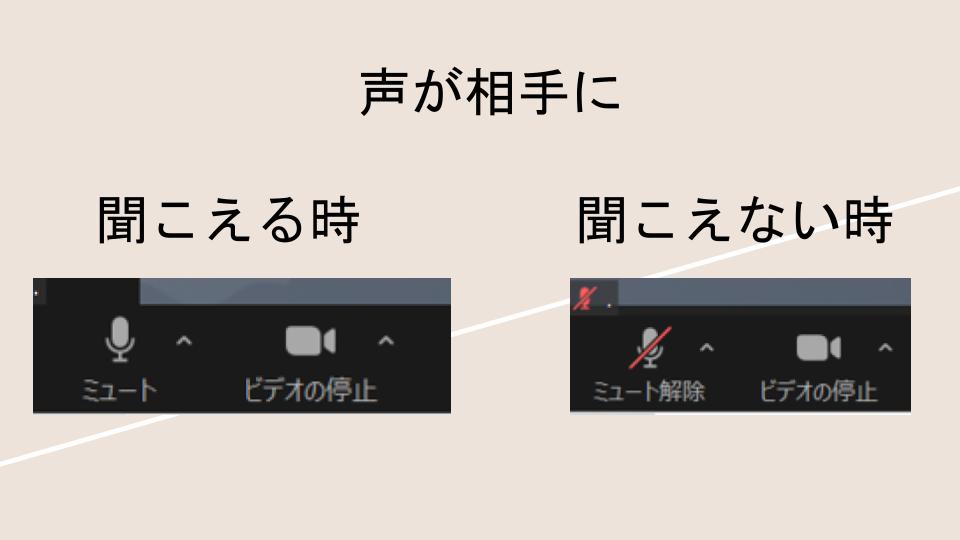
ビデオの停止・開始
その横の「ビデオカメラのマーク」は「ビデオの停止・開始」についてです。
自分の姿が相手に見えるかどうかを決めることができます。
ビデオカメラのマークに斜線が入ると相手には見えなくなります。
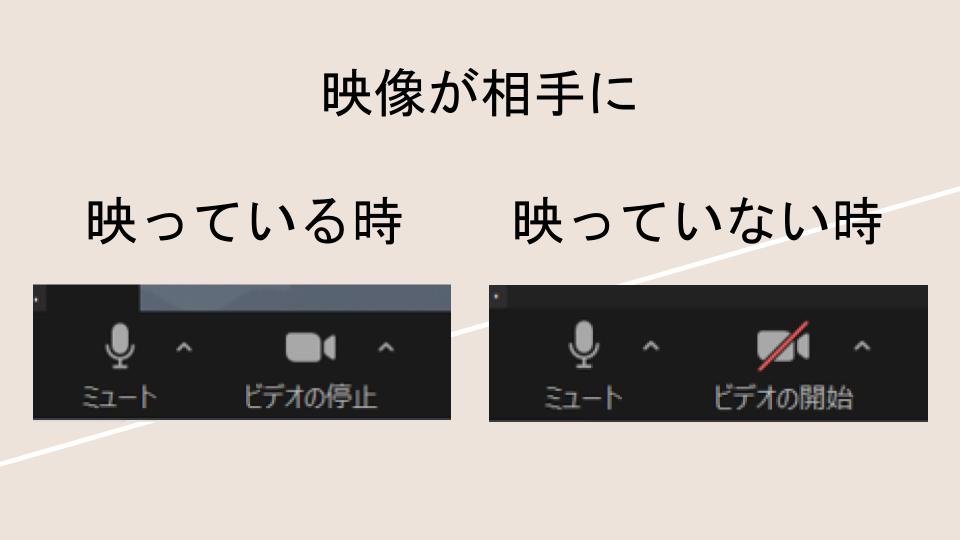
相手に、自分の側を見られてたくない時、ミーティング開始前や休憩時にはクリックして斜線を入れましょう。
最初にお伝えしたマイクの機能と合わせて、相手に見せたくない時は、ミュートになっているか、ビデオはオフになっているかを確認しましょう。
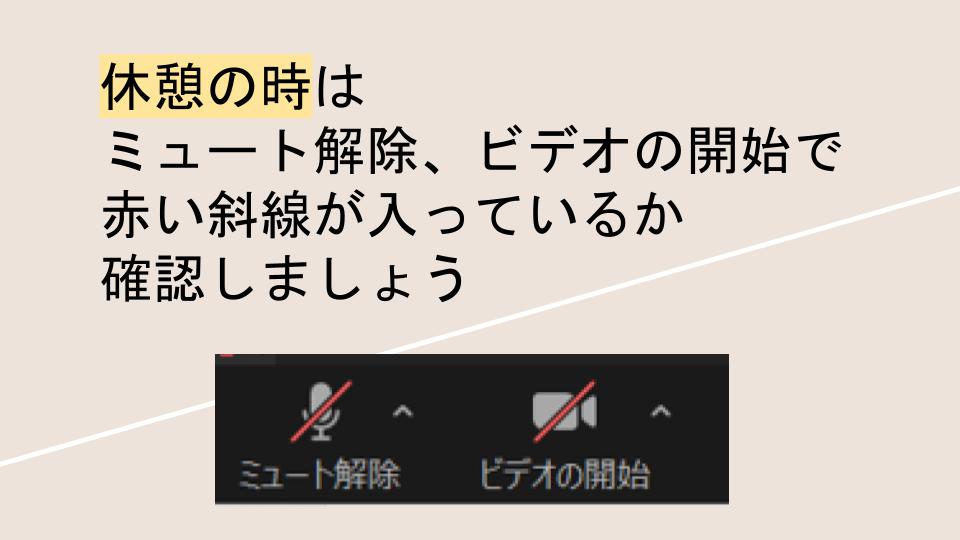
マイクやスピーカーの切り替えなどの設定
次は、少し細かい設定についてです。
マイクマークの横の山形矢印「^」を押すと、マイクの切り替えやスピーカーの切り替えについての画面が出てきます。
この画面からマイクやスピーカーのテストやどの機器を使うのかなどの設定ができます。
なにか問題が起こったときに確認することが多いと思います。
音声についてのトラブルが起きた時は、こちらの記事をご参照ください。
→Zoomで「音声が聞こえない・音が出ない」トラブル解消 15個の対処法

次に、ビデオの横にもある山形矢印「^」を押すと、カメラの切り替えや、バーチャル背景などの設定ができます。
バーチャル背景の設定やカメラの切り替えなど、色々なタイミングで使うことがあると思います。
バーチャル背景についてはこちらの記事をご参照ください。
→Zoomミーティングでバーチャル背景(仮想背景)を使うための「設定」と必要な3つのモノ
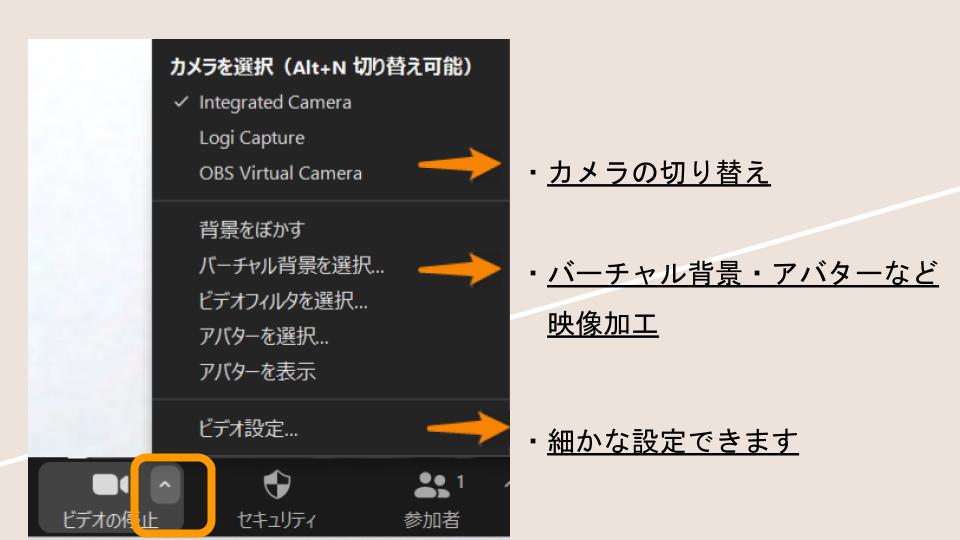
Zoomを使っていて、顔を出したくないという時に、アバターというキャラクターを使って参加する方法もあります。
→Zoomでアバターを無料で自作!ミーティングで使用する方法!
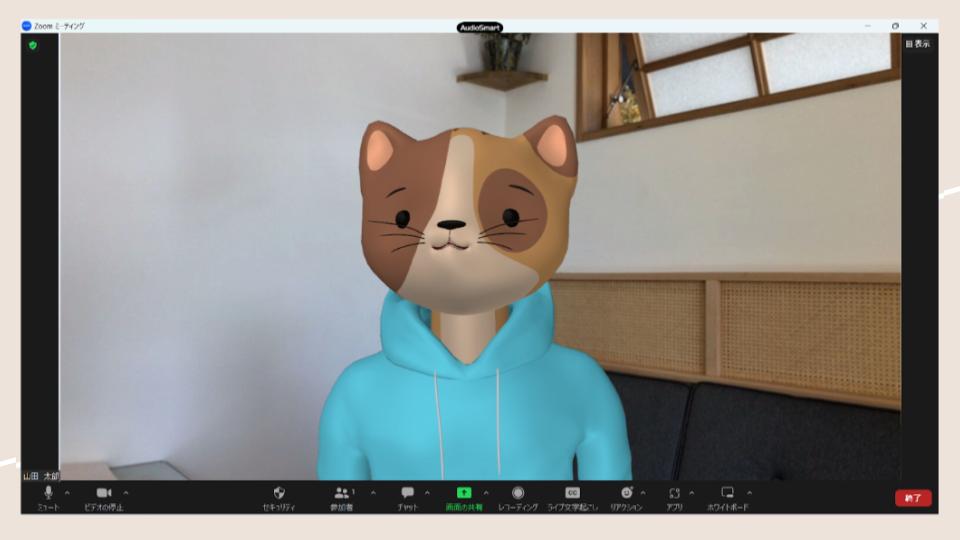
Zoomミーティングを文字でやり取りできる。チャット機能
チャットでの文字のやり取りで相手とコミュニケーションをとることもできます。
Zoomのミーティングコントロールにあるチャットをクリックして、画面右下にでてくる「ここにメッセージを入力します」のところにメッセージを入力できます。
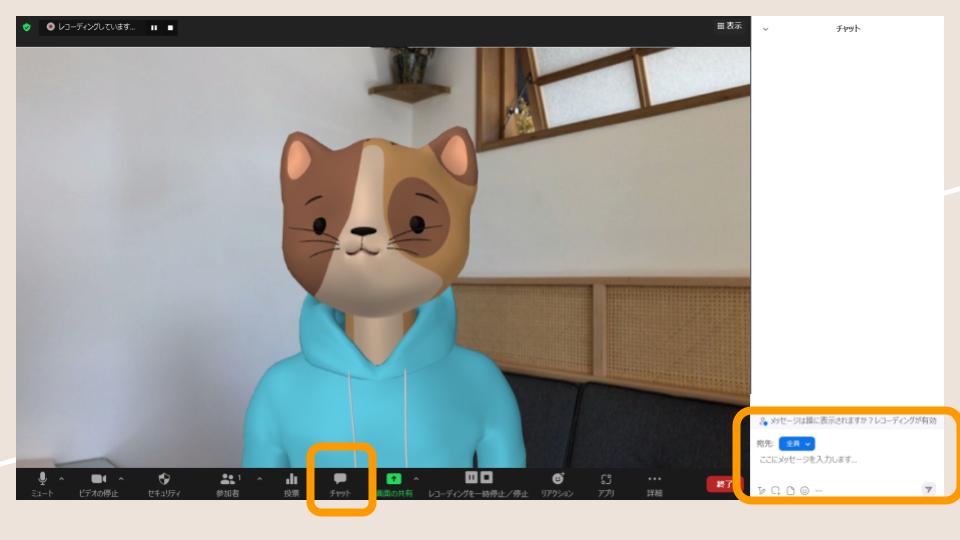
メッセージを入力した後は、エンターを押すか、メッセージ入力欄の右下にある、紙飛行機のようなマークをクリックすると送信されます。
改行したい時は「Shift」と「エンター」を押して下さい。
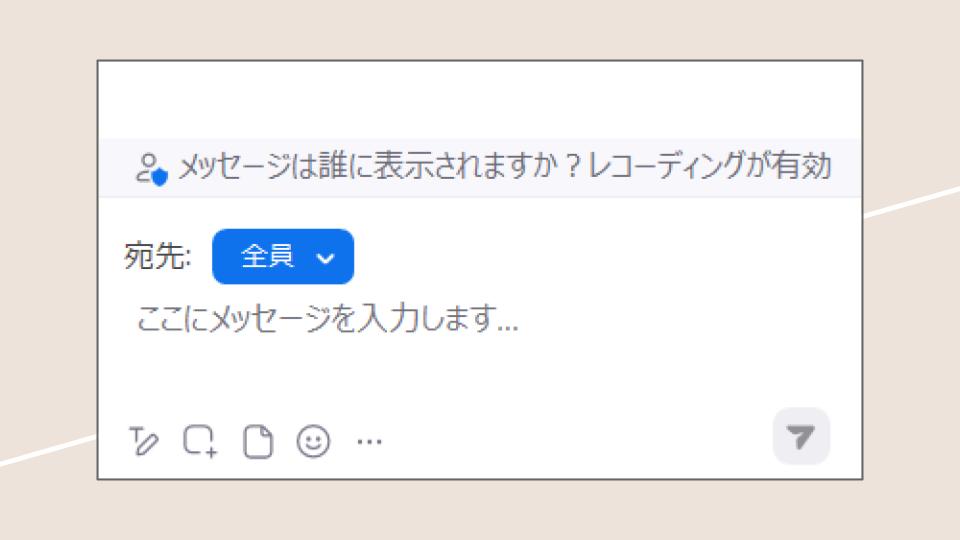
チャット機能についてはこちらの記事で詳しく解説していますので、ぜひ、ご覧ください。
→Zoomミーティングチャット機能の使い方を完全マスター!<入力~改行~送り方、設定、制限、装飾まで!>
スマホやタブレットの場合は「詳細」から
スマホやタブレットの場合、機種によって、以上の3つのマーク、「マイク」「ビデオ」「チャット」のマークが出ているものと、出ていないものがあります。
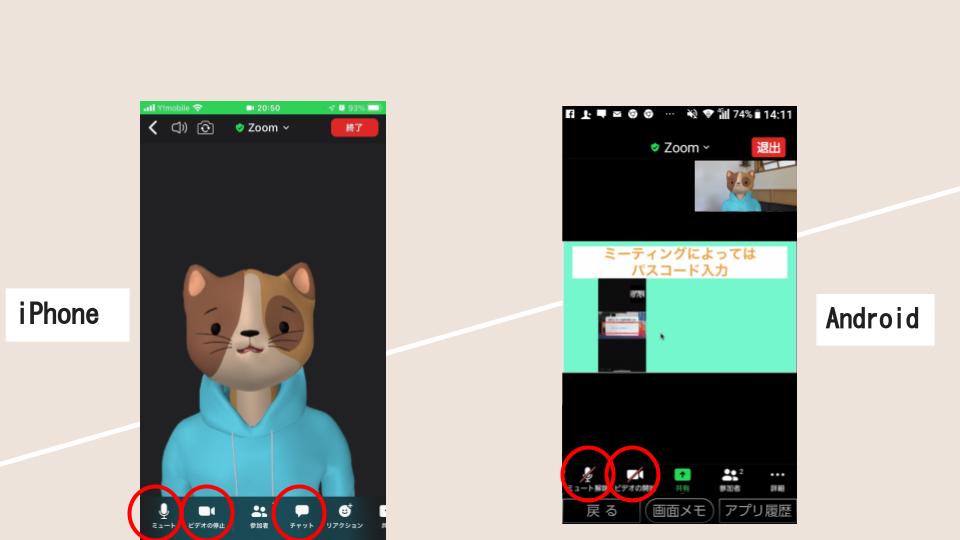
これらのマークが出ていない場合は、画面の下にある、コントロールバーの右端にある「詳細」をタップするとでてきます。

Zoomミーティングで必須!オーディオの接続
スマホの場合、Zoomミーティングに入室後、すぐに「Wi-Fiまたは携帯のデータ」か「オーディオなし」を選択するところがあります。
ここで初心者の方は「オーディオなし」を選択されることが多いです。
これを選ぶと自分の声も相手の声も聞こえなくなりますので、「Wi-Fiまたは携帯のデータ」を選択するようにしましょう。
間違った場合も左下のヘッドフォンのマークになっているところをタップすると「Wi-Fiまたは携帯のデータ」を選択できる画面が出てくるので慌てず選択しましょう。

左上にも拡声器のマークがあります。
そこに✖がついていると相手の声がすごく小さくなるので覚えておいてくださいね。
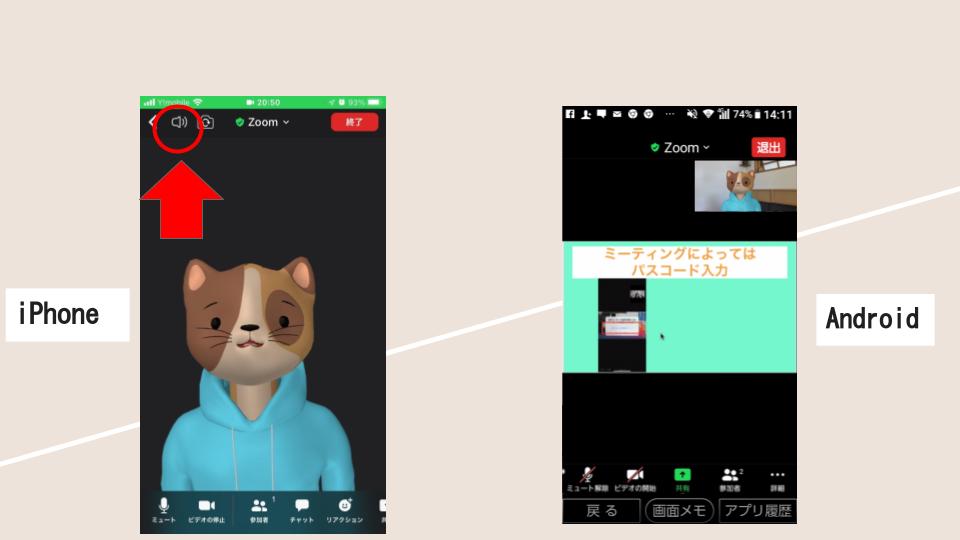
まとめ
Zoomの基本機能「マイク」「スピーカー」「チャット」についてはご理解いただけましたか?
この3つの機能は基本となるので、しっかりと使えるようにしておきましょう。
オーディオのすべてを網羅した、まとめ記事も合わせてご覧ください。





